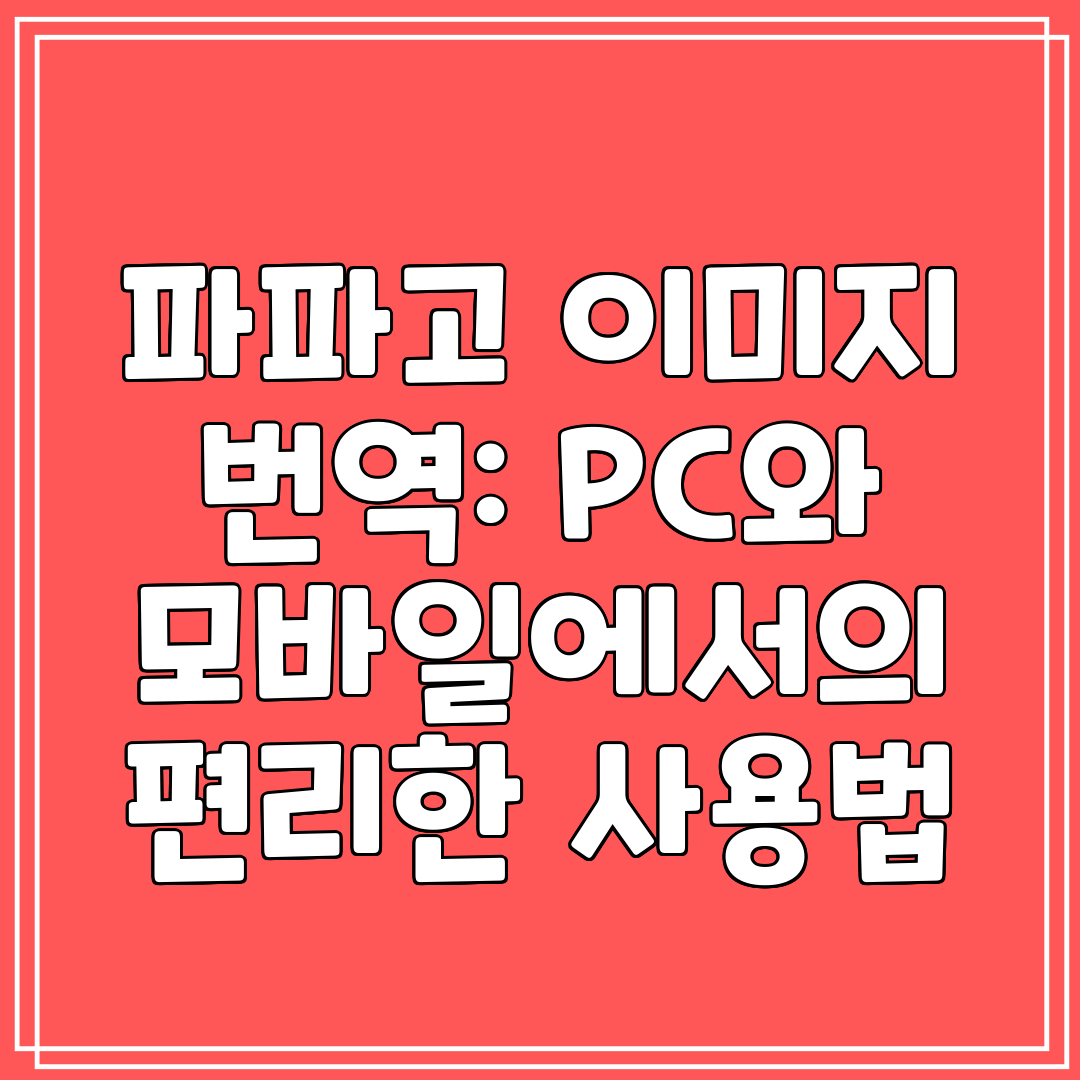
파파고 이미지 번역: PC와 모바일에서의 편리한 사용법
파파고는 우리가 이미지를 통해 텍스트를 해석하고 번역할 수 있게 해주는 혁신적인 앱입니다. 이런 기능 덕분에 많은 사람들이 일상에서 편리하게 활용하고 있죠. 특히 해외 여행이나 외국어 학습에 뛰어난 효과를 발휘하고 있습니다. 이번 포스팅에서는 파파고의 이미지 번역 기능을 깊이 있게 살펴보도록 하겠습니다.
파파고 이미지 번역이란?
파파고는 현재 13개 언어를 지원하여 사용자가 쉽게 텍스트를 번역할 수 있도록 돕고 있습니다. 특히 일본어에 대한 번역 품질이 우수하다는 사용자의 찬사가 이어지고 있습니다. 이미지를 통해 텍스트를 추출하고 번역하는 과정이 어떻게 이루어지는지 단계별로 알아보겠습니다.
모바일에서의 이미지 번역 방법
파파고 앱 실행 안드로이드 갤럭시 혹은 아이폰에서 PAPAGO 앱을 실행합니다.
이미지 버튼 클릭 메인 화면에서 이미지 버튼을 클릭하여 번역할 이미지 접근을 선택합니다.
번역 언어 선택 여러분이 번역하고자 하는 언어를 상단 메뉴에서 선택해야 합니다. 현재 이미지 언어와 번역 언어를 선택하는 것이 중요해요.
이미지 스캔 또는 업로드 카메라를 이용해서 이미지를 스캔하거나, 갤러리에서 이미지를 선택할 수 있습니다.
번역 결과 확인 번역된 결과가 화면에 나타나고, 필요한 경우 복사하거나 저장할 수 있습니다.
위의 과정은 아주 간단합니다. 모바일에서 실시간으로 텍스트를 번역할 수 있는 점이 정말 유용하죠. 예를 들어, 메뉴판이나 표지판을 스캔하면 즉시 번역된 내용을 확인할 수 있습니다.
PC에서의 이미지 번역 사용법
PC에서 파파고의 이미지를 번역하는 방법도 간단합니다. 아래의 단계들을 따라 해보세요.
웨일 브라우저 실행 Naver 웨일 브라우저를 실행합니다. 설치가 되어 있지 않다면 설치 후 진행해주세요.
이미지 업로드 번역할 이미지를 드래그 앤 드롭하거나, ‘파일 열기’ 옵션을 이용하여 업로드합니다.
전체선택 기능 활용 이미지에서 텍스트가 많을 경우 ‘전체선택’ 기능을 통해 한 번에 텍스트를 추출하여 복사할 수 있습니다. 이 기능은 특히 긴 텍스트를 번역할 때 유용하답니다.
이미지 번역의 정확도를 높이기 위한 팁
파파고 이미지 번역은 인식 및 정확도에 영향을 미치는 여러 요인이 있습니다. 아래의 팁을 참고하세요.
- 문구가 완전하게 담기도록 해주세요: 손가락으로 문지르기 등으로 인해 번역하고자 하는 내용이 누락되지 않도록 주의해야 합니다.
- 인쇄체 사용하기: 필기체나 손글씨는 문자 인식에 어려움이 있으므로 가능한 한 인쇄체를 활용하세요.
- 적절한 배경 선택하기: 배경에 패턴이나 방해 요소가 많으면 인식률이 떨어집니다. 가능한 단색 배경을 사용해보세요.
| 요소 | 정확성에 미치는 영향 |
|---|---|
| 문구 완전성 | 누락시 번역 오류 |
| 서체 종류 | 인쇄체 vs 필기체 |
| 배경 요인 | 방해 요소에 따라 인식율 낮아짐 |
번역 안됨 현상 대처 방법
만약 번역이 잘 되지 않는다면 아래의 방법으로 해결해 보세요:
- 고객센터 문의: 파파고 고객센터를 방문하여 증상을 설명하고 도움을 요청할 수 있습니다.
- 앱 업데이트 확인: 항상 최신 버전을 유지하는 것이 좋습니다.
결론
파파고 이미지 번역은 여행자나 외국어를 배우는 사람들에게 많은 도움을 주는 유용한 도구입니다. 이미지에서 텍스트를 쉽게 추출하고 번역하는 기능은 현대인에게 필수적으로 여겨질 수 있겠죠. 그러니 이번 기회에 파파고를 활용해 보세요! 여러분의 일상에 큰 도움이 될 것입니다.
이미지 번역은 이제 더 이상 어렵지 않아요! 지금 당장 앱을 다운로드하거나 웹사이트에 방문하여 효과적으로 번역해보세요.
자주 묻는 질문 Q&A
Q1: 파파고 이미지 번역이란 무엇인가요?
A1: 파파고 이미지 번역은 이미지를 통해 텍스트를 추출하고 번역하는 기능으로, 현재 13개 언어를 지원합니다.
Q2: 모바일에서 파파고 이미지 번역을 어떻게 하나요?
A2: 모바일에서는 파파고 앱을 실행하고 이미지 버튼을 클릭한 후 번역할 이미지를 선택하고 번역 언어를 설정해서 사용합니다.
Q3: 번역이 잘 되지 않는 경우 어떻게 해야 하나요?
A3: 번역이 잘 되지 않으면 고객센터에 문의하거나 앱 업데이트를 확인하여 문제를 해결할 수 있습니다.